内容:

スマートウォッチ仕様のフォロワーである場合。com、AmazfitPaceの最高のウォッチフェイスのリストを読んだことは間違いありません。私たちはあなたのペースに最適なウォッチフェイスのいくつかをリストしました、そしてあなたは無料ですべてのウォッチフェイスをダウンロードしてあなたのスマートウォッチにそれをインストールすることができます。ダウンロードしたウォッチフェイスをインストールする方法を知りたい場合は、ここで、お気に入りのウォッチフェイスをAmazfitPaceに追加する方法の簡単なステップバイステップのプロセスを提供しました。

↑ Amazfitペースにウォッチフェイスを追加する方法のステップバイステップの手順
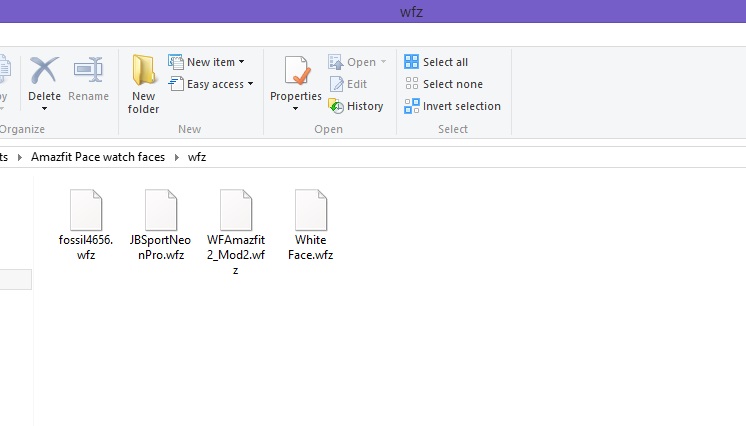
注意:ウォッチフェイスのインストール用にペースを設定する前に、まずウォッチフェイスを同じフォルダーに準備し、すべてのファイルのファイル拡張子が.wfzであることを確認してください。ウォッチフェイスをまだダウンロードしていない場合は、以下のサンプルファイルをダウンロードして開始するか、AmazfitPaceの最高のウォッチフェイスのリストを確認してください。

↑ ステップA
あなたがするとき、あなたのAmazfitPaceをあなたのPCに接続してくださいPaceが表示されたら、Paceの内部ストレージを開こうとすると、Paceに多数のフォルダがあります。スマートウォッチの内部動作で重要になる可能性があるため、ペース内のフォルダを削除しようとしないでください。 Amazfit Paceがコンピューターに表示されず、充電として機能する場合は、次の手順に従ってください。

Amazfit Paceが表示されませんか?
- 充電クレードルを交換しない場合は、接点コネクタが正しく接続されていない可能性があるため、充電クレードルを掃除してみてください。
- USBに必要なドライバーをインストールします
- ドライバをアンインストールして再インストールします
- MTP(メディア転送プロトコルキット)が正しく機能しているかどうかを確認します。機能していない場合は、ドライバーをダウンロードして再インストールします。ダウンロード MicrosoftのMTPはこちら

↑ ステップB
ペースの接続に成功した場合は、内部ストレージに移動し、Amazfit Paceに既存の「WatchFace」フォルダーがあるかどうかを確認します。存在しない場合は、「WatchFace」というファイル名でフォルダーを作成します。
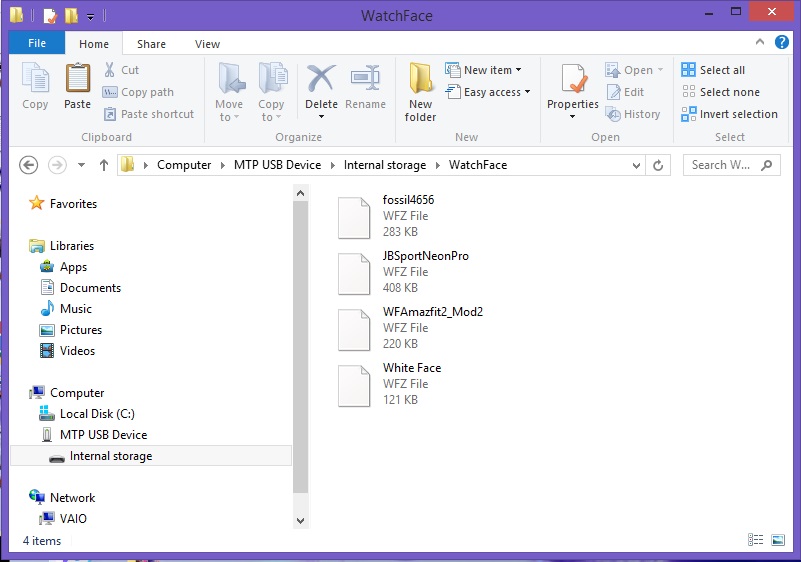
↑ ステップC
準備したすべてのウォッチフェイスをAmazfitにコピーします「WatchFace」フォルダのペースで、ウォッチフェイスに付属のサンプル画像をコピーする必要はありません。.wfzファイルを選択して、作成したフォルダにコピーするだけです。
↑ ステップD
ウォッチフェイスをフォルダに追加した後、チェックしてくださいAmazfit Pace。ロードされたウォッチフェイスを表示するために、デバイスを再起動したり、Paceをオフにしたりする必要はありません。ウォッチフェイスを長押しして右から左にスワイプすると、ペースに追加されたウォッチフェイスが表示されます。これで、デバイスにウォッチフェイスが正常に追加されました。
追加されたウォッチフェイスは、Amazfit Paceデバイスでのみ利用可能であり、スマートフォンのサポートアプリでは利用できないことに注意してください。
Q&A
- Amazfit Paceのウォッチフェイスはどこでダウンロードできますか?
特に、デザインしたウォッチフェイスを無料で共有することに非常に寛大なデザイナーやAmazfitPaceユーザーがたくさんいます。このウェブサイト https://sawfb.fabiobarbon.click/ ファンから提供された何百ものウォッチフェイスがあります。クリエイティブなデザインを探すこともできます。 AmazfitのグローバルFacebookページグループ.
追加や更新を行う前に、まずお読みくださいあなたのペースに、あなた自身の責任でそれをしてください、上記のチュートリアルはあなたのユニットとデバイスによって異なるかもしれません、これまでのところ、それは私たちにとってうまく機能し、あなたのPCとペースでも機能するかもしれませんが、保証はありません。




![Mi Band4のカスタムウォッチフェイスのインストール方法[チュートリアル]](/images/Resources/How-to-Install-Custom-Watch-Face-for-Mi-Band-4-Tutorial_1445.jpg)



![[取引] Xiaomi Mi Band 2 19%オフ](/images/Wearable-Deals/Deal-Xiaomi-Mi-Band-2-19-OFF_3223.jpg)

![[お得な情報] NO.1 G6スマートウォッチ– Geekbuyingでたったの19ドル!](/images/Wearable-Deals/Deal-NO.1-G6-Smartwatch-Only-19-at-Geekbuying_3168.jpg)


